Apple Kimliği veya Parola Olmadan iPhone’u Fabrika Ayarlarına Sıfırlama
iPhone’lar, dünyanın çalışma şeklini tamamen değiştiren ve hayatımıza birçok harika fırsat getiren harika cihazlardır. Bununla birlikte, özellikle cihazlarımızın hakkımızda ne kadar özel bilgiye sahip olduğunu düşündüğünüzde, güvenlik her zaman önemli bir endişe kaynağıdır.

Bu nedenle, verilerimizin kaybolmasını veya çalınmasını önlemek için parolalar ve parolalar kullanarak kendimizi korumamız çok önemlidir. Bununla birlikte, bu bazen Apple Kimliğinizi veya şifrenizi unuttuğunuzda geri tepebilir, yani cihazınıza giremezsiniz.
Bu olduğunda, pratik olarak işe yaramaz bir cihazla baş başa kalırsınız, bu nedenle ekipmanınızı tekrar çalışır duruma getirmek için zaman harcamanız gerekir. Bugün, tamamen çalışan bir cihazınız olması için kendinizi bu duruma geri döndürmek için bilmeniz gereken tüm çözümleri keşfedeceğiz.
Bölüm 1. Apple Kimliği Olmadan iPhone’u Fabrika Ayarlarına Sıfırlama
1.1 Apple Kimliği nasıl sıfırlanır
Apple Kimliğinizi veya onunla ilgili parolayı unuttuysanız, atmanız gereken ilk adım hesabınızı sıfırlamaktır, böylece ona tekrar erişebilirsiniz. Sıfırladıktan sonra, yenilenen Apple Kimliğinizi kullanarak hesabınıza tekrar giriş yapabilirsiniz, umarım iPhone’unuza tekrar erişmenizi sağlar.
İşte nasıl;
Adım 1 – Web tarayıcınızdan ‘iforgot.apple.com’ URL adresini girin ve ardından istendiğinde Apple Kimliği e-posta adresinizi metin kutusuna girin. Ardından, Devam’ı tıklayın.
Adım 2 – Ardından, şifrenizi değiştirme ve bir değişiklik bağlantısı talep etme seçeneğini göreceksiniz. Ardından, bir güvenlik sorusunu yanıtlamak mı yoksa bağlı e-posta adresinize bir parola değiştirme bağlantısı göndermek mi istediğiniz sorulacak. Hangisi sizin için en iyisiyse onu seçin.
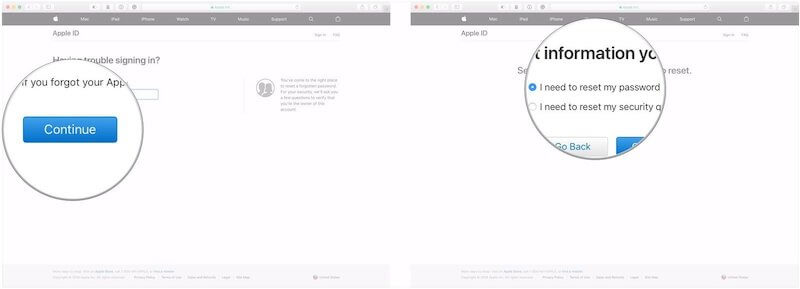
Adım 3 – Şimdi ya güvenlik sorunuzu yanıtlayın ya da e-posta gelen kutunuza gidin ve az önce gönderdiğiniz e-postayı tıklayın. Daha sonra şifrenizi sıfırlayabilir, yeni bir tane oluşturabilir ve nihayetinde iPhone’unuza geri dönmek için kullanabileceğiniz Apple Kimliğinizi sıfırlayabilirsiniz.
1.2 E-posta adresi ve güvenlik yanıtı olmadan Apple Kimliği nasıl sıfırlanır.
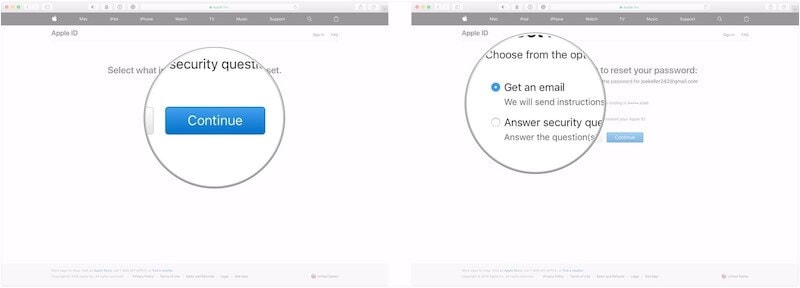
Bazen, bu cevapları ilk belirledikten sonra güvenlik sorusunu unutuyoruz. Daha da kötüsü, uzun bir süre kullanılmadığında e-posta adresimiz geçersiz hale gelebilir. Kilitli Apple Kimliği, tüm iCloud hizmetlerinden ve Apple özelliklerinden yararlanmanızı engeller ve “iPhone’umu Bul” özelliğini özgürce ayarlayamaz. Apple müzik ve podcast’in tümünün dinlemesine izin verilmez. Hatta bazı popüler Uygulamalar indirilemez. Peki bu durumlarla karşılaştığımızda Apple kimliğini nasıl sıfırlayabiliriz? Merak etme. Kullanıcıların kilitli Apple Kimliğinden kurtulmalarına yardımcı olacak faydalı bir araç buluyorum. Bu program, birkaç tıklama ile Apple Kimliğini kaldırmanızı sağlar.
Benzer birçok araç için çevrimiçi arama yapabilirsiniz, DrFoneTool – Ekran Kilidi Açma (iOS) kesinlikle en popüler olanıdır.

DrFoneTool – Ekran Kilidi Açma
5 Dakikada Engelli iPhone’un Kilidini Açın.
- Parola olmadan iPhone’un kilidini açmak için kolay işlemler.
- iTunes’a güvenmeden iPhone kilit ekranını kaldırır.
- Teknoloji bilgisi gerektirmez, herkes halledebilir
- Tüm iPhone, iPad ve iPod touch modelleri için çalışır.
- Her tür iOS cihazı ekran şifresini anında kaldırın
- En yeni iOS 11 ile tam uyumlu.

1.3 İz bırakmadan iPhone fabrika ayarlarına nasıl sıfırlanır
Bazı durumlarda, belki telefonunuzu satıyorsanız veya ondan kurtuluyorsanız veya tamamen kilitliyseniz ve cihaza erişemiyorsanız, fabrika ayarlarına sıfırlamanız gerekir. Burası telefondaki her şeyi tam anlamıyla sildiğiniz yerdir, yani fabrikadan ilk çıktığı zamankiyle aynı durumdadır.
Bu sayede kilit ekranı, şifre ve tüm özel bilgileriniz gitmiş olacak ve cihazı yeniden kullanmaya başlayabilirsiniz. Bunun için DrFoneTool – Data Eraser (iOS) olarak bilinen güçlü bir yazılım parçası kullanacağız. Wondershare’ın bu verimli yazılımı fabrika ayarlarına sıfırlama işlemini çok basit hale getiriyor; herkes yapabilir!
Yazılımı kullanırken yararlanabileceğiniz önemli avantajlardan bazıları şunlardır;

DrFoneTool – Veri Silici
İz bırakmadan iPhone’u fabrika ayarlarına sıfırlayın
- iPhone’u fabrika ayarlarına sıfırlayarak tüm cihazı silebilir
- Önemsiz dosyaları, büyük dosyaları siler ve kaliteyi kaybetmeden fotoğrafları sıkıştırır
- Şu anda mevcut olan en kullanıcı dostu çözümlerden biri
- iPad’ler ve iPhone’lar dahil tüm iOS cihazlarıyla çalışır
Aradığınız çözüm gibi mi? Nasıl kullanılacağı hakkında bilmeniz gereken adım adım kılavuzun tamamı burada.
Adım 1 – Wondershare web sitesine gidin ve DrFoneTool – Data Eraser (iOS) yazılımını bilgisayarınıza indirin. Ekrandaki talimatları izleyerek indirilen dosyayı yükleyin. Kurulduktan sonra yazılımı açın ve kendinizi ana menüde bulacaksınız.

Adım 2 – iPhone’unuzu bilgisayarınıza bağlayın ve Veri Sil seçeneğine tıklamadan önce yazılımın bunu fark etmesini bekleyin. Fabrika ayarlarına sıfırlama işlemini başlatmak için soldaki menüde Tüm Verileri Sil seçeneğini ve ardından Silmeyi Başlat’ı tıklayın.

Adım 3 – Ardından, verilerinizi ne kadar derinlemesine temizleyeceğinizi seçebileceksiniz. Kesinlikle her şeyi, yalnızca belirli dosyaları silebilir veya cihazınızı fabrika ayarlarına sıfırlayabilirsiniz. Bunun gibi temel bir fabrika ayarlarına sıfırlama için Orta seviye seçeneğini seçmek isteyeceksiniz.

Adım 4 – Devam etmek istediğinizi onaylamak için ‘000000’ onay kodunu yazmanız gerekir. Ardından işlemi başlatmak için Şimdi Sil’e basın.

Adım 5 – Şimdi tek yapmanız gereken işlemin tamamlanmasını beklemek. Bu, cihazınızda ne kadar veri olduğuna bağlı olarak birkaç dakika sürebilir. İşlem boyunca cihazınızın bağlı ve bilgisayarınızın açık kaldığından emin olmanız gerekir.
Yazılım, cihazınızdaki her şeyi silecek ve ardından cihazınız için yeni bir başlangıç oluşturmak için üretici yazılımını indirip yeniden kuracaktır. Her şey tamamlandığında bilgilendirileceksiniz ve cihazınızın bağlantısını kesip kullanmaya başlayabileceksiniz.

Bölüm 2. Parola olmadan iPhone’u Fabrika Ayarlarına Sıfırlama
Bazı durumlarda cihazınız arızalı veya hatalı olmayabilir, bunun yerine şifrenizi unuttunuz ve cihazınızın içine girip fabrika ayarlarına sıfırlayamıyorsunuz. Bir arkadaşınızdan bir telefon almış olabilirsiniz ve şimdi onun kurtulmanız gereken bir şifresi olduğunu fark etmiş olabilirsiniz.
Neyse ki Wondershare, herhangi bir iOS cihazının kilit ekranını kaldırmak için ideal olan DrFoneTool – Ekran Kilidi (iOS) olarak bilinen başka bir harika çözüme sahiptir; size tam erişim sağlıyor. Yazılım, şifre ve parmak izi dahil olmak üzere her türlü kilidi kaldırma yeteneği de dahil olmak üzere birçok özelliğe sahiptir ve kullanımı inanılmaz derecede kolaydır.
Fabrika ayarlarına sıfırlayabilmeniz için cihazınızın kilit ekranını ve güvenliğini kaldırarak başlamanıza yardımcı olmak için bilmeniz gereken adım adım kılavuz burada.
Adım 1 – Wondershare web sitesine gidin ve DrFoneTool – Screen Unlock (iOS) yazılımını indirip yükleyin. Hem Mac hem de Windows bilgisayarlarla uyumludur. Ekrandaki talimatları izleyin ve hazır olduğunuzda yazılımı açın, böylece ana menüde olursunuz.

Adım 2 – iOS cihazınızı bağlayın ve yazılımın onu tanımasını bekleyin. Şimdi Ekran Kilidi Aç seçeneğini tıklayın.

Adım 3 – Şimdi telefonunuzu DFU/Kurtarma Moduna almanız gerekiyor. Bu, Güvenli Mod olarak da bilinir, ancak ekrandaki talimatları uyguladığınızda çok kolaydır.

Adım 4 – Cihazınızı DFU moduna geçirdikten sonra, işlemin düzgün çalışması için ekrandaki bilgilerin kilidini açtığınız iOS cihazıyla eşleştiğini onaylamanız gerekir.

Adım 5 – Yukarıdaki adımı onayladığınızda, yazılım otomatik olarak kilit açma işlemini gerçekleştirecektir. Bunun gerçekleşmesini beklemeniz gerekecek ve bilgisayarınızın açık ve cihazınızın bağlı kaldığından emin olmalısınız.
İşlem tamamlandığında ve cihazınızın bağlantısı kesilip kullanıma hazır olduğunda bir ekran bildirimi alacaksınız!

Bölüm 3. iTunes ile iPhone nasıl sıfırlanır
Nihai bir çözüm olarak, Apple’ın kendi iTunes yazılımını kullanarak iPhone’unuzu sıfırlayabilirsiniz. Bu yazılımı kullanarak iPhone’unuzu sıfırlayabilirsiniz. Bu, yukarıdakine benzer bir işlemdir; aşağıdaki talimatları uygulamanız yeterlidir;
Adım 1 – USB kablosunu kullanarak iPhone’unuzu bilgisayarınıza bağlayın ve iTunes programınızı açın. Bu işlemi çalıştırmadan önce iTunes’un en son sürümünü çalıştırdığınızdan emin olun.
Adım 2 – Telefonunuz bağlandıktan sonra iOS cihazınızı kapatın. Şimdi ana sayfa düğmesini ve güç düğmesini aynı anda basılı tutun. Cihaz yanmaya başlayana kadar üç saniye basılı tutun.
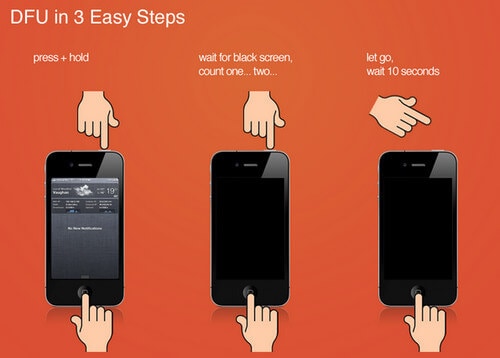
Adım 3 – iTunes, cihazınızın şimdi Kurtarma Modunda olduğunu algılayacak ve artık Apple Kimliğinizi girmenize gerek kalmadan fabrika ayarlarına sıfırlayan cihazınızı geri yükleme olanağına sahip olacaksınız.
İşlemin tamamlanmasını bekleyin, cihazınızı yeni gibi kullanabileceksiniz.
En son makaleler

